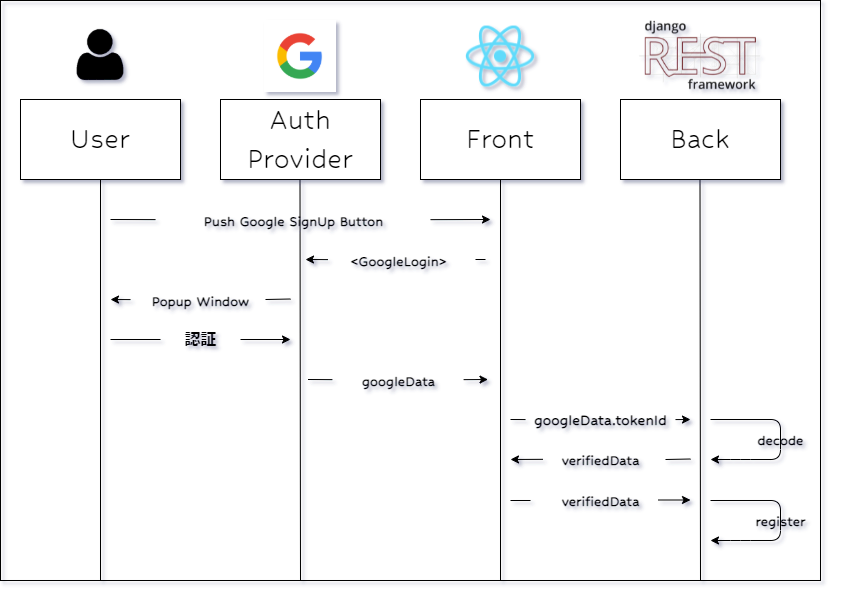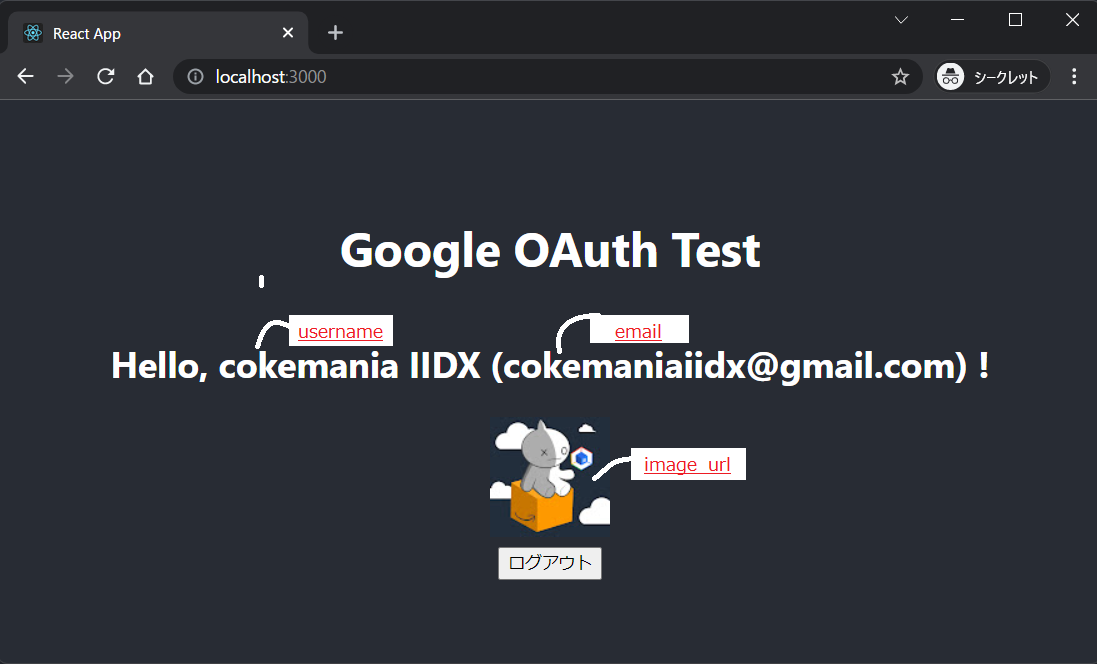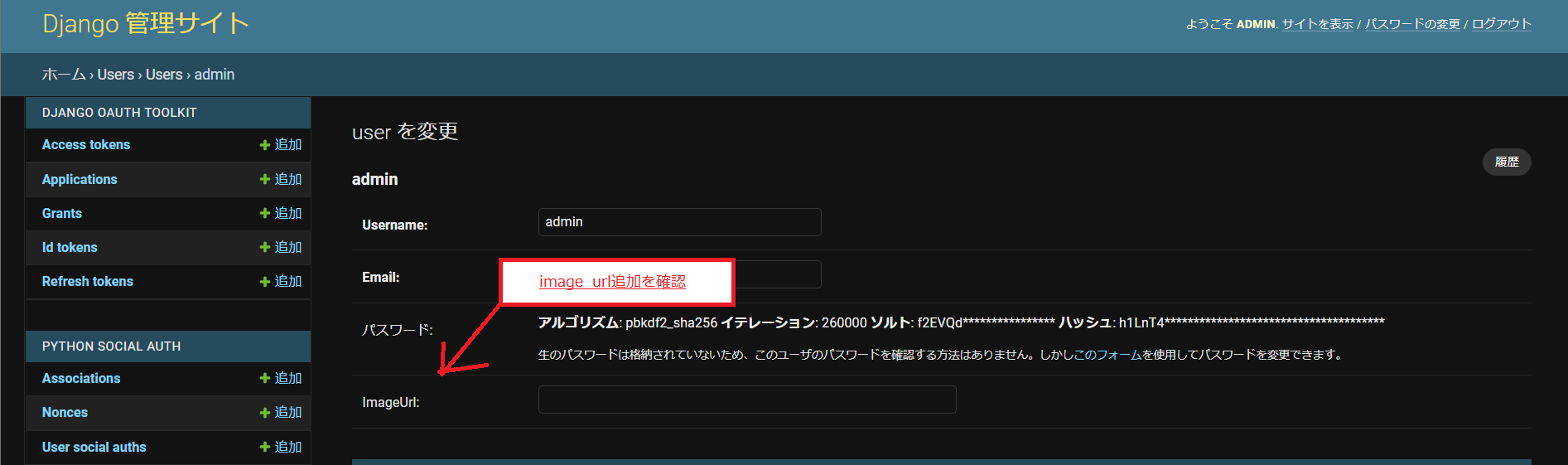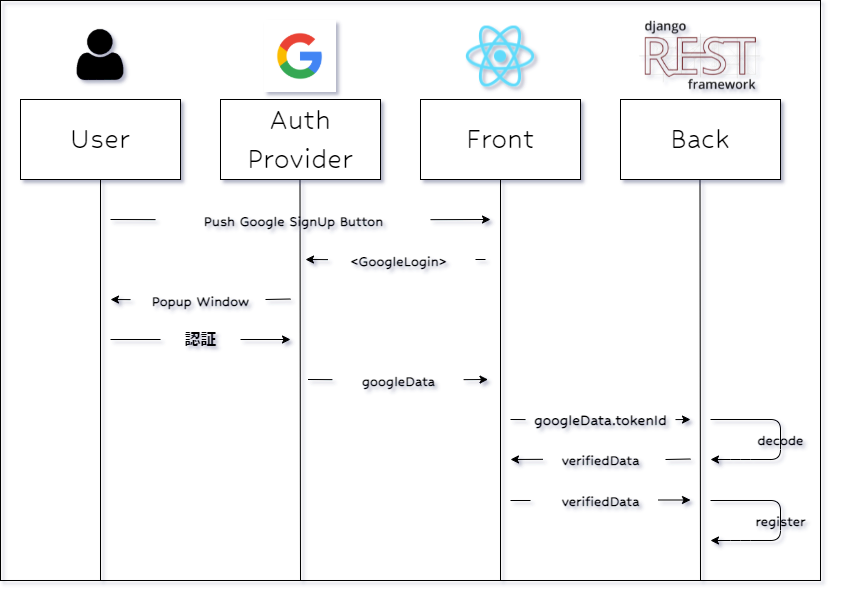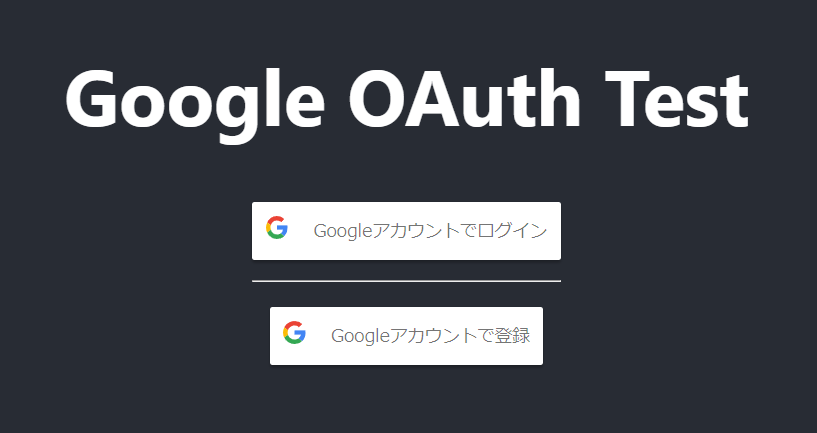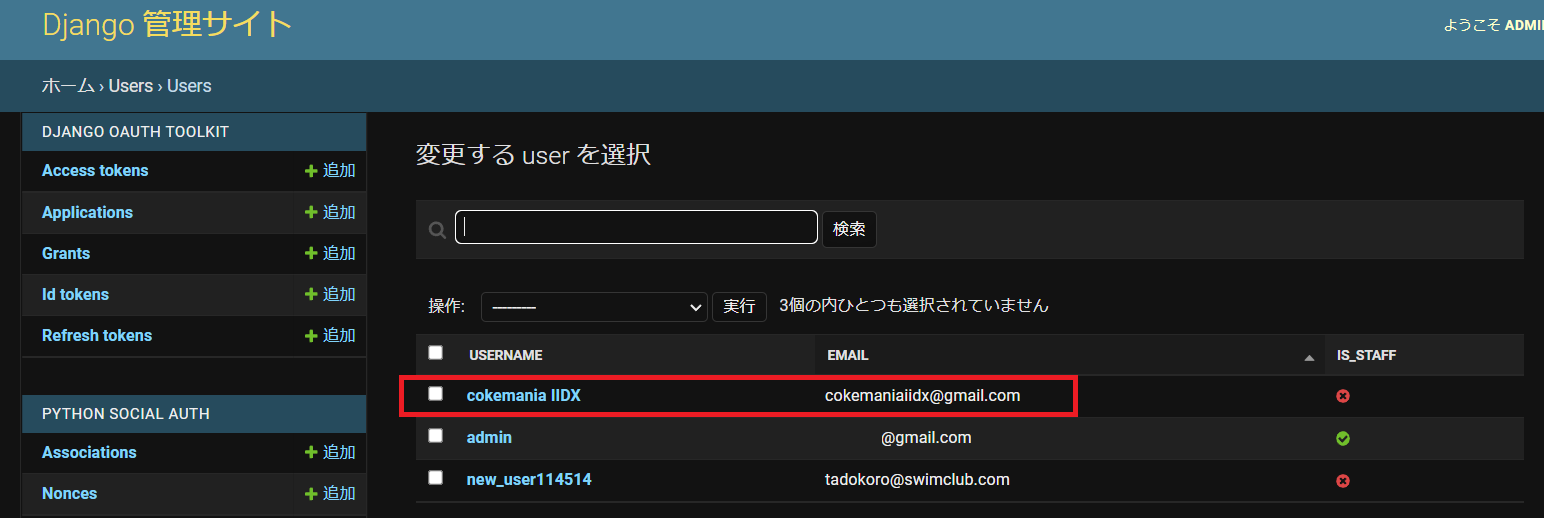【絶対にできる!】Googleログインボタンの実装【5/6】
本記事は、React × DjangoRESTFramework で Googleログインボタン を実装するチュートリアル
全6partのうちのpart5です
part1から読む場合はこちら
part0(導入偏)はこちら
Part5. ユーザ登録
このパートだけ異常に難易度高くてしかも長いです!
頑張っていきましょう(;^_^A
0. 流れの理解
このパートの流れは以下の通りです。
- カスタムユーザモデルの作成
- Serializer,ViewSet作成
- ユーザ登録用エンドポイントを作成
- 登録APIを叩くフロントの関数作成
1. カスタムユーザモデルを作る(Django)
デモアプリでは、ログインした際にユーザの
- ユーザ名
- トップ画像のURL
を表示します
ただし、デフォルトのユーザモデルではユーザの画像のフィールドがないため、
カスタムユーザモデルを作成します
- settings.py追記
カスタムユーザモデルを利用するようにsettings.pyに設定を追加します
AUTH_USER_MODEL = 'users.CustomUser'
- models.py
以前のpartで作成したusersのmodels.pyを作成していきます
image_urlというフィールドを作成します
from django.db import models
from django.utils import timezone
from django.contrib.auth.models import AbstractBaseUser,PermissionsMixin,BaseUserManager
class CustomUser(AbstractBaseUser, PermissionsMixin):
email = models.EmailField('email', unique=True, null=True)
username = models.CharField('username', unique=True, max_length=150)
image_url = models.URLField('imageUrl', blank=True, max_length=200)
is_staff = models.BooleanField('is_staff', default=False)
is_active = models.BooleanField('is_active', default=True)
date_joined = models.DateTimeField('date_joined', default=timezone.now)
objects=CustomUserManager()
USERNAME_FIELD = 'username'
EMAIL_FIELD = 'email'
REQUIRED_FIELDS = ['email']
class Meta:
verbose_name = "user"
verbose_name_plural = "users"
カスタムユーザモデルを使ってUserを作成するためにはカスタムユーザマネージャも必要です
class CustomUserManager(BaseUserManager):
use_in_migrations = True
def _create_user(self, request_data, password, **extra_fields):
if not request_data['email']:
raise ValueError('emailを入力してください')
if not request_data['username']:
raise ValueError('usernameを入力してください')
email = self.normalize_email(request_data['email'])
user = self.model(
username=request_data['username'],
email=email,
image_url=request_data['image_url'],
**extra_fields
)
user.set_password(password)
user.save(using=self.db)
return user
def create_user(self, request_data, password=None, **extra_fields):
extra_fields.setdefault('is_staff', False)
extra_fields.setdefault('is_superuser', False)
return self._create_user(request_data, password, **extra_fields)
def create_superuser(self, username, email, password, **extra_fields):
extra_fields.setdefault('is_staff', True)
extra_fields.setdefault('is_superuser', True)
if extra_fields.get('is_staff') is not True:
raise ValueError('staffがTrueではないです')
if extra_fields.get('is_superuser') is not True:
raise ValueError('is_superuserがTrueではないです')
if not email:
raise ValueError('emailを入力してください')
if not username:
raise ValueError('usernameを入力してください')
email = self.normalize_email(email)
user = self.model(username=username, email=email, **extra_fields)
user.set_password(password)
user.save(using=self.db)
return user
class User():
# 略
- db削除→再度migration
最初に作ったsuperuserはデフォのUserクラスで作成されちゃっててもうどうしようもないので、
いったんDB削除して作成しなおす
$ rm -i db.sqlite3
再度migrate, superuser作成
$ python manage.py makemigrations
$ python manage.py migrate
$ python manage.py createsuperuser
- drfApplication再登録
DBを消しちゃったので、part2で作成したApplicationがなくなってます
再作成して、.envファイルの変更を忘れず行いましょう
また、この操作を実行するとフロントからGoogleログインを行う際に下記のようなエラーに出くわすことがあります
oauthlib.oauth2.rfc6749.errors.InvalidClientIdError: (invalid_request) Invalid client_id parameter value. <oauthlib.Request SANITIZED>
Reactプロジェクト起動中に変更した場合は変更が反映されてないため、
いったんReactプロジェクトを停止した後、もう一度$ npm startを事項することで回避できます
- (オプション)Adminサイトで確認できるようにする
DRFでは基本的にAPIを介してユーザの作成・変更・削除を行うことになるので、
adminへの登録は不要といえば不要です
from django.contrib import admin
from django.contrib.auth.admin import UserAdmin
from django.contrib.auth.forms import UserChangeForm, UserCreationForm
from django.utils.translation import ugettext_lazy as _
from .models import CustomUser
class CustomUserChangeForm(UserChangeForm):
class Meta:
model = CustomUser
fields = '__all__'
class CustomUserCreationForm(UserCreationForm):
class Meta:
model = CustomUser
fields = ('username', 'email',)
class CustomUserAdmin(UserAdmin):
fieldsets = (
(None, {'fields': ('username', 'email', 'password', 'image_url')}),
(_('Permissions'), {
'fields': (
'is_active',
'is_staff',
'is_superuser',
'groups',
'user_permissions'
)
}),
(_('Important dates'), {'fields': ('last_login', 'date_joined')}),
)
add_fieldsets = (
(None, {
'classes': ('wide',),
'fields': ('username', 'email', 'password1', 'password2'),
}),
)
change_form = CustomUserChangeForm
add_form = CustomUserCreationForm
list_display = ('username', 'email', 'is_staff')
list_filter = ('is_staff', 'is_superuser', 'is_active', 'groups')
search_fields = ('email',)
ordering = ('email',)
admin.site.register(CustomUser, CustomUserAdmin)
admin.pyを書き換えた場合はサーバを起動して管理画面を確認してみましょう
$ python manage.py runserver
image_urlのフィールドが追加されましたね!
確認出来たら次はユーザ作成用エンドポイントを作成しましょう
2. ユーザ登録用エンドポイントを作成する
URLの作成
ユーザ登録を行う際のAPIのURLを指定・作成します
from django.urls import path, include
from . import views
from .views import RegisterUser #
urlpatterns = [
path('verify-token/', views.verifyToken, name='verify-token'),
path('register/', RegisterUser.as_view(), name='register'), #
]
Viewの作成
URLで指定したように、RegisterUserというViewを作成します
変更箇所が#です
from .models import CustomUser #
from django.db import transaction #
from rest_framework import permissions, status, generics #
from rest_framework.decorators import api_view, permission_classes
from rest_framework.response import Response
from google.oauth2 import id_token
from google.auth.transport import requests
from decouple import config
from .serializers import RegisterUserSerializer #
class RegisterUser(generics.CreateAPIView):
permission_classes = [permissions.AllowAny]
queryset = CustomUser.objects.all()
serializer_class = RegisterUserSerializer
@transaction.atomic
def post(self, request):
serializer = RegisterUserSerializer(data=request.data)
if serializer.is_valid():
serializer.save()
return Response(serializer.data, status=status.HTTP_201_CREATED)
return Response(serializer.errors, status=status.HTTP_400_BAD_REQUEST)
@api_view(['POST'])
@permission_classes([permissions.AllowAny])
# 略
-
permission_classes: ユーザ登録は承認されてない状態で行われるはずなので、AllowAnyにします -
generics: ViewSetより細かくメソッドを定義したい場合などはgenericsを使います 公式チュートリアル参照
Serializerの作成
DRFでユーザの操作(作成,変更,削除...)を行うにはSerializerクラス, ViewSetクラスを作成します
users/配下にserializers.pyという名前のファイルを新規作成して、↓のように書きます
from rest_framework import serializers
from .models import CustomUser
class RegisterUserSerializer(serializers.ModelSerializer):
class Meta:
model = CustomUser
fields = ['id', 'username', 'email', 'image_url']
def create(self, validated_data):
request_data = validated_data
return CustomUser.objects.create_user(request_data)
viewで、serializer.is_valid()でserializerのデータが検証された後、
serializerのデータが返されます
返されたデータによってcreate_user関数が動き、ユーザ登録が実行されます
登録関連の機能はこちらの記事で紹介されているものを参考にさせてもらいました
APIを試す
ここまで出来たらUser登録がhttpリクエストでできるようになるはずです!
$ http POST http://127.0.0.1:8000/register/ username="new_user114514" email="tadokoro@swimclub.com" image_url="https://lh3.googleusercontent.com/happinesskiss.png"
HTTP/1.1 201 Created
Allow: POST, OPTIONS
Content-Length: 135
Content-Type: application/json
Date: Sat, 05 Feb 2022 22:04:40 GMT
Referrer-Policy: same-origin
Server: WSGIServer/0.2 CPython/3.6.8
Vary: Accept, Origin
X-Content-Type-Options: nosniff
X-Frame-Options: DENY
{
"email": "tadokoro@swimclub.com",
"id": 20,
"image_url": "https://lh3.googleusercontent.com/happinesskiss.png",
"username": "new_user114514"
}
201(created)レスポンスが返ってきましたね!
HTTPリクエストによる登録まではできました
4. フロントでAPIを叩く
フロントの関数を作っていきます
以下のフローを思い出してください
ボタン押す
→Google認証情報が返ってくる
→tokenIdをデコード
→登録エンドポイントを叩く
ボタンとボタンを押したときの処理作成
少しずつ作っていきましょう
まずはボタンを表示します
const handleGoogleLogin = async (googleData) => {
// 略
}
const handleGoogleSignUp = async (googleData) => {
console.log(googleData)
}
return (
<div className="App">
<header className="App-header">
<h1>Google OAuth Test</h1>
<div>
<GoogleLogin
clientId={googleClientId}
buttonText="Googleアカウントでログイン"
onSuccess={(response) => handleGoogleLogin(response)}
onFailure={(err) => console.log("Google Login failed", err)}
/>
<hr/>
<GoogleLogin
clientId={googleClientId}
buttonText="Googleアカウントで登録"
onSuccess={(response) => handleGoogleSignUp(response)}
onFailure={(err) => console.log("Google SignUp failed.", err)}
/>
</div>
</header>
</div>
);
}
ログインボタンの下に登録ボタンを表示させました
デコード
ボタンができたら、ユーザのGoogleデータをデコードしてユーザ名とメールアドレス、プロフ画像を拝借します
const handleGoogleSignUp = async (googleData) => {
console.log(googleData)
// tokenIdをデコード
const userJWT = googleData.tokenId
const userDetail = await verifyToken(userJWT)
console.log(userDetail)
}
ここまではログインと同じですね
登録エンドポイントを叩く
App()内にregisterUser()を追加します
const registerUser = async (user_data) => {
console.log(user_data)
const username = user_data['name']
const email = user_data['email']
const image_url = user_data['picture']
console.log(username, email, image_url)
return await axios
.post(`${baseURL}/register/`, {
username: username,
email: email,
image_url: image_url
},
)
.then((res) => {
const { username, email, image_url } = res.data;
return { username, email, image_url }
})
.catch((err) => {
console.log("Error Regigster User", err)
})
}
const handleGoogleLogin = async (response) => {
// 略
}
const handleGoogleSignUp = async (googleData) => {
console.log(googleData)
// tokenIdをデコード
const userJWT = googleData.tokenId
const userVerifiedData = await verifyToken(userJWT)
// デコードされたユーザ情報で新規登録
const status = await registerUser(userVerifiedData)
console.log(status)
}
これでGoogle認証→tokenデコード→ユーザ登録まで完了します
コンソールに201CREATEDが返ってくることが確認出来たら、
adminサイトでもユーザが作成されているか確認してみてください
登録なのに<GoogleLogin>?
ここまで、登録ボタンを作りました
ログインボタンを押してみた方は、今まで問題なかったのにエラーが出るようになっていることが分かると思います
↑convert-tokenができなくなってる
これに関しては、part1でsettings.pyに設定したdrf_social_oauth2が関係してきます
drf_social_oauth2はpython social authを継承しており、
そのpython social authのpipelineという機能で、ユーザの新規登録がデフォルトで備わっています
登録機能なのに Google Login だったのはこのためですね
ただし、python social authデフォルトの登録機能ですが、Djangoデフォルトのユーザモデルしか対応していません
今はすでにカスタムユーザモデルに変更したので、未登録時にログインボタンを押すと下記エラーが出ると思います
File "/home/coke/tutorial/lib64/python3.6/site-packages/social_django/storage.py", line 79, in create_user
user = cls.user_model()._default_manager.create_user(*args, **kwargs)
TypeError: create_user() missing 1 required positional argument: 'request_data'
※pipelineのユーザ登録フローの中に返り値request_dataがないためです
今回は自前でカスタムユーザを作ってそちらで処理したいので、
この機能は設定を切っておきましょう
↓のようにsettings.pyに追加することで設定をオーバーライドできます
# Python Social Auth 設定のオーバーライド
SOCIAL_AUTH_PIPELINE = (
'social_core.pipeline.social_auth.social_details',
'social_core.pipeline.social_auth.social_uid',
'social_core.pipeline.social_auth.auth_allowed',
'social_core.pipeline.social_auth.social_user',
'social_core.pipeline.user.get_username',
# 'social_core.pipeline.user.create_user',
'social_core.pipeline.social_auth.associate_user',
'social_core.pipeline.social_auth.load_extra_data',
'social_core.pipeline.user.user_details',
)
create_userのメソッドをコメントアウトすることでユーザ登録機能をスキップできます
ただし、このままではまだconvert-tokenを実行する際にエラーを起こしてしまいます
pipeline上でuserオブジェクトを作成しないといけないのですが、その作成を担っているcreate_user関数を外してしまったからです
このエラーを回避するために、user作成自体は行わず、userオブジェクトを返すだけの関数を作成して、パイプラインに組み込む必要があります
pipeline上には独自の関数を組み込むことができるので、
下記の通り追加します
# Python Social Auth 設定のオーバーライド
SOCIAL_AUTH_PIPELINE = (
'social_core.pipeline.social_auth.social_details',
'social_core.pipeline.social_auth.social_uid',
'social_core.pipeline.social_auth.auth_allowed',
'social_core.pipeline.social_auth.social_user',
'social_core.pipeline.user.get_username',
# 'social_core.pipeline.user.create_user',
'users.pipeline.login_user', # 追加
'social_core.pipeline.social_auth.associate_user',
'social_core.pipeline.social_auth.load_extra_data',
'social_core.pipeline.user.user_details',
)
userアプリ内にpipeline.pyというファイルを作成します
from .models import CustomUser
def login_user(response, user=None, *args, **kwargs):
if not user:
email = response['email']
username = response['name']
login_user = CustomUser.objects.get(username=username, email=email)
return {
'is_new': False,
'user': login_user
}
リクエスト内のユーザ情報をもとに、クエリを実行してuserオブジェクトを作成し、returnするようにします
このあたりについては、こちらの記事で詳しく調査したものをまとめたので、気になった方は確認してみてください
ここまで修正できたらGoogleでログインボタンを押してみて、
ユーザの情報がJSONでコンソールに表示できるようになっていることを確認してみてください
part5 終了
ユーザ登録機能を実装することができました
めちゃくちゃ難しい、、難しくない?
自分はここの機能理解にさらに1~2週間かかりました、、
しかし、まだユーザ情報が画面に出ない状態なので、
次のパートで登録後の処理を作成していきます